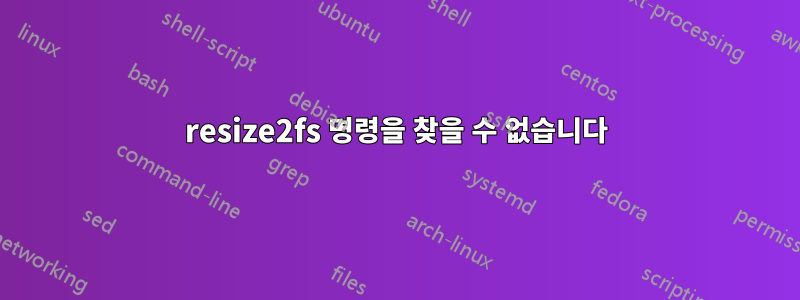
EC2 EBS 루트 볼륨의 크기를 조정하고 싶습니다. e2fsprogs를 설치하려고 했지만 여전히 "찾을 수 없습니다". 저는 데비안 8을 사용하고 있습니다.
이 애플리케이션을 어떻게 설치하나요?
답변1
의견에서 언급했듯이 resize2fs위치가 있을 수 있습니다 sbin(내 EC2 인스턴스에서도 마찬가지였습니다). PATH, 또는 cd /sbin을 변경할 수 있습니다 resize2fs. 그런 다음 를 사용하여 EC2 EBS 루트 볼륨의 크기를 조정할 수 있습니다 resize2fs.
답변2
의역Matt Berther의 "AWS EC2 EBS 볼륨 크기를 조정하는 방법"
EBS 볼륨 축소
EBS 루트 볼륨을 축소하려면 크기를 조정하려는 볼륨을 연결할 수 있는 새로운 소형 EC2 인스턴스를 시작해야 합니다. 이 작업에는 t2.micro 인스턴스로 충분합니다. 이 인스턴스를 생성한 후 다음 단계를 진행하세요.
항상 백업을 선호하고 EC2 인스턴스를 중지하고 스냅샷을 찍습니다.
축소하려는 크기로 새 EBS 볼륨을 생성합니다.
- 현재 EC2 인스턴스에서 크기를 조정하려는 볼륨을 분리하고 생성한 새 작은 EC2 인스턴스에 두 볼륨을 모두 연결합니다.
- 이전 볼륨을 /dev/sdf(/dev/xvdf가 됨)로 마운트합니다.
- 새 볼륨을 /dev/sdg(/dev/xvdg가 됨)로 마운트합니다.
- 새로운 소형 인스턴스의 전원을 켜고 온라인 상태가 될 때까지 기다립니다.
- 인스턴스에 SSH로 접속하고 다음 명령을 실행합니다.
파일 시스템이 올바른지 확인하려면 를 실행하십시오
sudo e2fsck -f /dev/xvdf1. 드라이브의 다른 파티션 크기를 조정하려면 숫자 1을 크기를 조정하려는 파티션 번호로 변경하세요.e2fsck 명령이 오류 없이 실행되었으면 이제 를 실행하십시오
sudo resize2fs -M -p /dev/xvdf1. 다시 한 번, 첫 번째 파티션의 크기를 조정하지 않는 경우 1을 크기를 조정하려는 파티션 번호로 변경하세요.resize2fs 명령의 마지막 줄은 현재 파일 시스템이 몇 개의 4k 블록인지 알려줍니다. 필요한 16MB 블록 수를 계산하려면 다음 공식을 사용하십시오: blockcount * 4 / (16 * 1024). 이 숫자를 반올림하여 약간의 여유분을 확보하세요.
- 새 볼륨(/dev/xvdg1)에 아직 파티션이 없는 경우,fdisk를 사용하여 하나 생성.
이전 단계에서 얻은 번호를 사용하여 다음 명령을 실행합니다.
sudo dd bs=16M if=/dev/xvdf1 of=/dev/xvdg1 count=numberfrompreviousstep볼륨의 크기에 따라 실행하는 데 몇 분이 걸릴 수 있습니다. 완료되도록 기다리세요.
복사가 완료된 후 다음을 실행하여 크기를 조정하고 모든 것이 새 파일 시스템에 맞는지 확인합니다.
sudo resize2fs -p /dev/xvdg1 && sudo e2fsck -f /dev/xvdg1이 단계가 완료되면 생성한 새 인스턴스에서 두 볼륨을 모두 분리합니다. 축소된 볼륨을 이전 EC2 인스턴스에 /dev/sda1(부팅 장치)로 연결하고 이전 인스턴스를 다시 시작합니다. 모든 것이 제대로 작동하는지 확인할 때까지 이전의 더 큰 볼륨을 저장합니다. 제대로 작동하는지 확인했으면 생성한 새 EC2 인스턴스와 더 큰 볼륨 및 스냅샷을 삭제해도 됩니다.
EBS 볼륨 확장
디스크 간 복사를 실행할 필요가 없기 때문에 EBS 볼륨의 크기를 확장하는 것이 조금 더 쉽습니다. 볼륨 크기를 확장하려면 다음 단계를 수행하십시오.
EC2 인스턴스를 가져와 스냅샷을 찍어주세요.
더 큰 새 크기를 지정하여 스냅샷에서 새 EBS 볼륨을 생성합니다.
- 루트 볼륨인 경우 새 EBS 볼륨을 기존 EC2 인스턴스에 /dev/sda1로 연결합니다.
- 기존 인스턴스의 전원을 켜고 온라인 상태가 될 때까지 기다립니다.
- 인스턴스에 SSH로 접속하고 다음 명령을 실행합니다.
- 파일 시스템이 올바른지 확인하고 실행됩니다
sudo e2fsck -f /dev/xvda1. 드라이브의 다른 파티션 크기를 조정하려면 숫자 1을 크기를 조정하려는 파티션 번호로 변경하세요.- e2fsck 명령이 오류 없이 실행되었으면 이제 를 실행하십시오
sudo resize2fs -p /dev/xvda1. 다시 한 번, 첫 번째 파티션의 크기를 조정하지 않는 경우 1을 크기를 조정하려는 파티션 번호로 변경하세요.- 모든 것이 제대로 작동하는지 확인할 때까지 이전의 더 작은 볼륨과 스냅샷을 저장합니다. 제대로 작동하는지 확인했으면 원본 볼륨과 스냅샷을 삭제해도 됩니다.
이 지침이 도움이 되었기를 바랍니다.
여전히 e2fsprogs를 설치하고 싶다면.. 아래 방법을 시도해 보세요. 쉽습니다.
sudo apt-get install e2fsprogs
apt에서 설치할 수 없다면 이것을 시도하십시오링크


